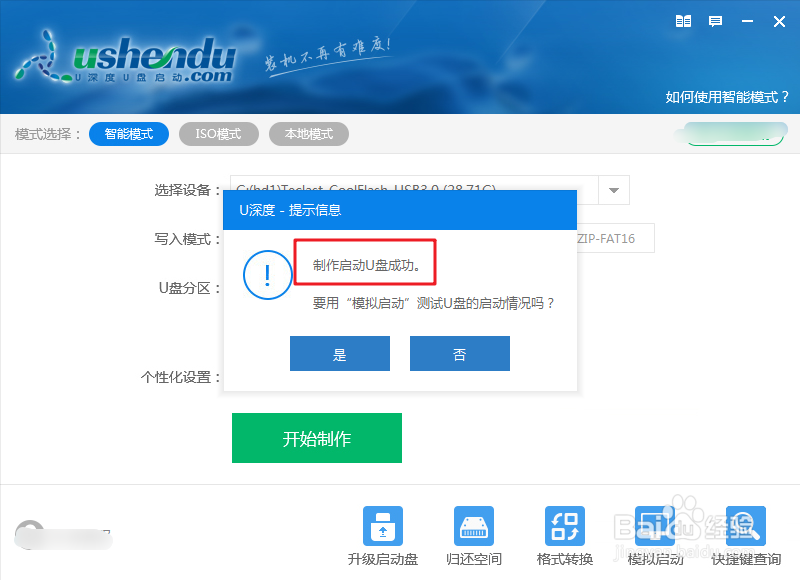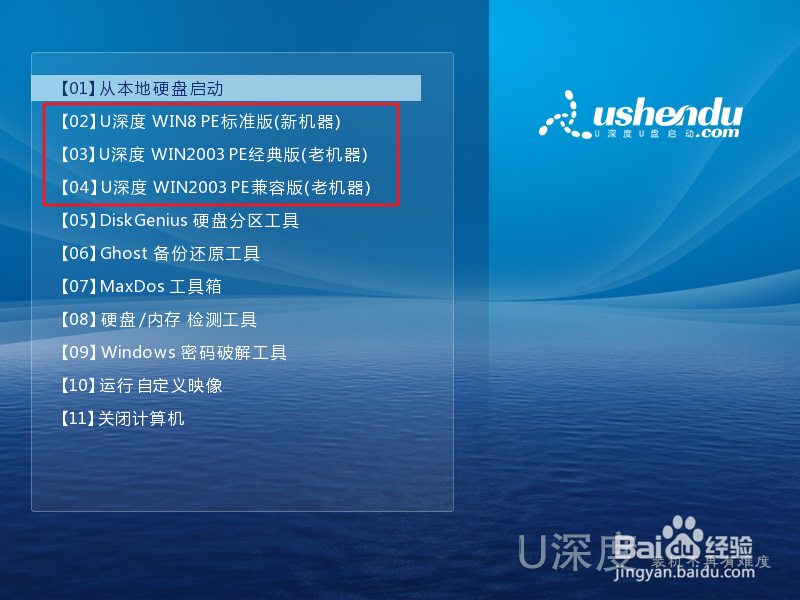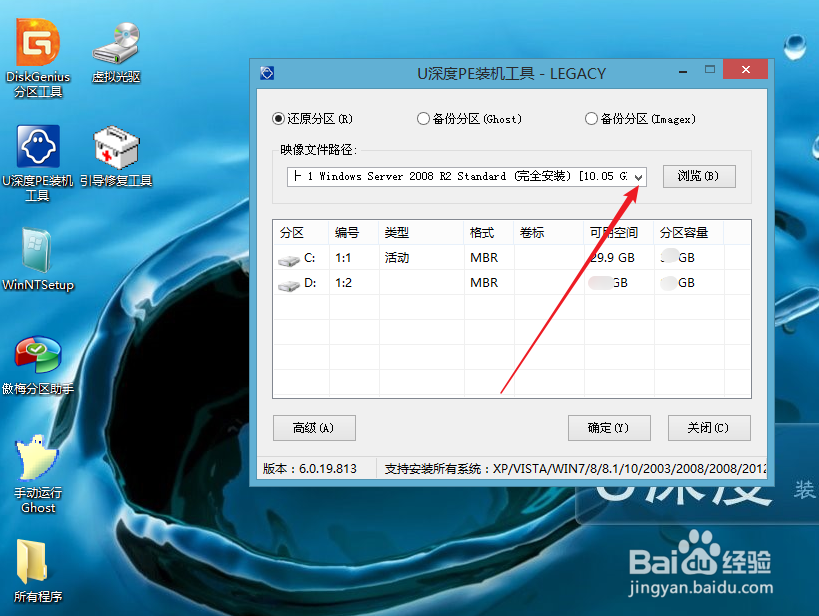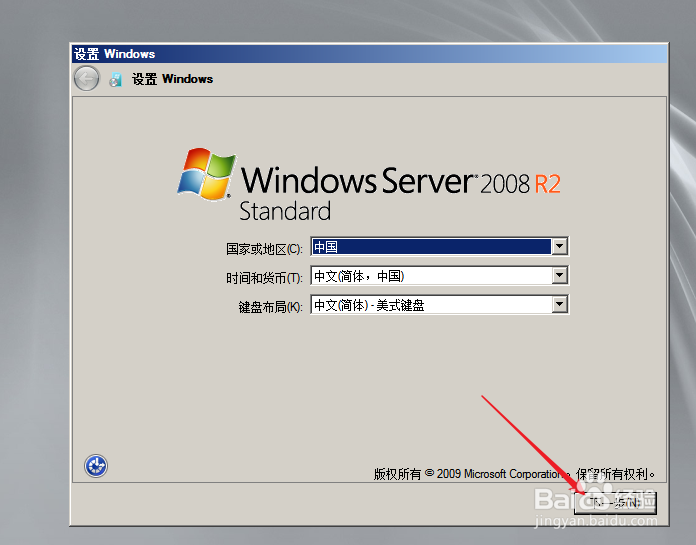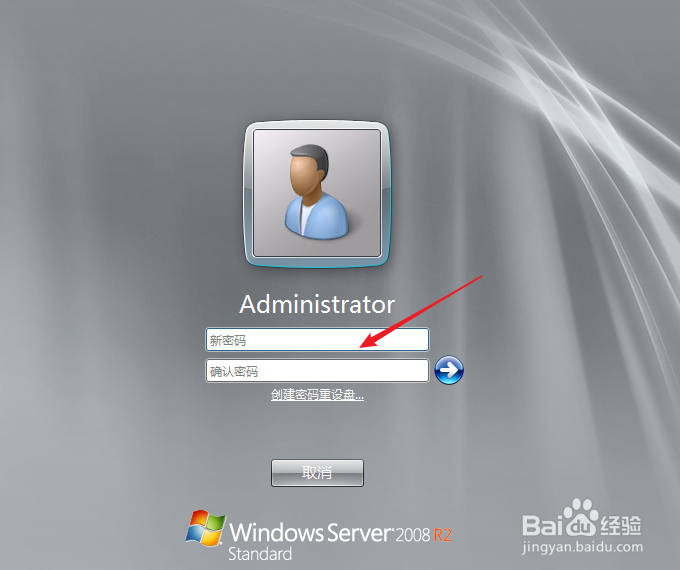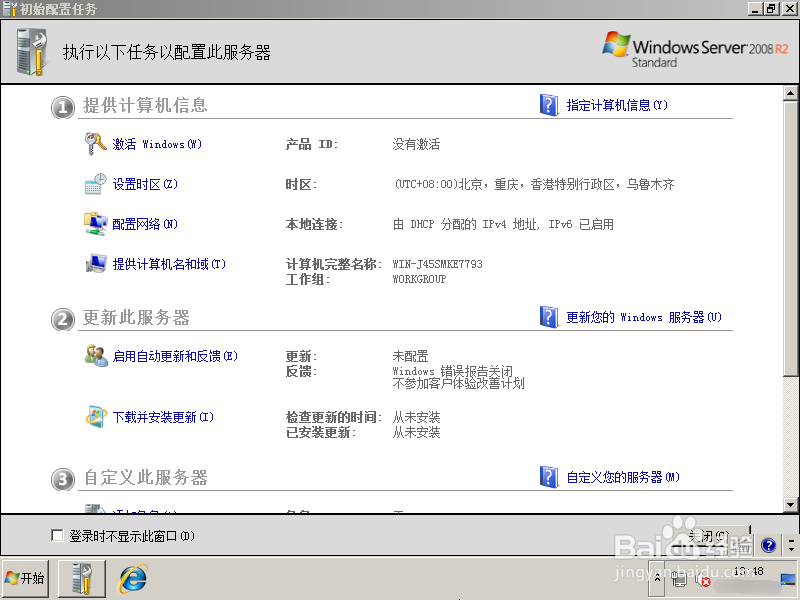1、双击下载到电脑上的U深度软件。
2、点击“立即安装”。
3、安装完成后,点击“立即体验”。
4、在“选择设备”处,确认是否是插入到电脑的U盘,然后,点击“开始制作”。
5、制作完成后,会有提示。
6、随后,双击打开U盘的盘符。
7、再双击打开“ISO”文件夹。
8、把原版win2008r2服务器系统iso文件复制到这个文件夹下。
9、使用U深度启动盘启动电脑,在启动菜单处,根据自己电脑类型选择2、3、4项目。这里选择2。
10、随后,进入PE系统,并会自动运行“U深度PE装机工具”软件。点击主界面上“映像文件路径”下的小箭头。
11、选择一个原版win2008r2服务器系统。这里选择第1个系统。
12、选择系统后,点击“C”分区,再点击“确定”。
13、来到“确定”窗口,按照默认值就可以了,最后点击“确定”。
14、开始系统安装进度,完成后会重启电脑。
15、重启后,来到设置Windows界面,点击“下一步”。
16、设置登录新密码。
17、密码设置完成,点击“确定”。
18、等待配置完成后,就会进入桌面,弹出配置服务器窗口。
19、这样,便完成了使用u深度u盘安装原版win2008r2服务器系统的过程。